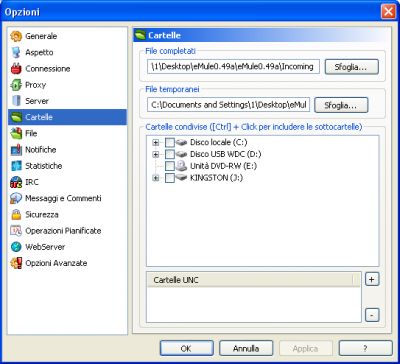Cartelle (Opzioni)
![]() - Torna alla pagina principale della AcKroNiC
- Torna alla pagina principale della AcKroNiC
![]() - Torna alla pagina principale della SharkX
- Torna alla pagina principale della SharkX
La Guida Opzioni/Cartelle si riferisce all'omonima sezione del menù Opzioni.
File completatiEdit
Possiamo creare una cartella ad hoc per tutti i nostri file scaricati cliccando sul tasto sfoglia.
File temporaneiEdit
Anche in questo caso possiamo creare una cartella ex novo, in questo modo potremo utilizzare più versioni di eMule (non contemporaneamente) utilizzando queste due cartelle per ogni versione.
Cartelle condiviseEdit
Spuntare singolarmente le cartelle che si vogliono condividere, nell'apposita finestrella. Si badi bene che selezionando una cartella contenente delle sottocartelle, non si condividerà anche il contenuto delle sottocartelle. Per questo è necessario selezionare singolarmente cartelle e relative sottocartelle. Se si desidera condividere tutte le sottocartelle presenti in una directory basta spuntare la cartella "madre" premendo simultaneamente il tasto CTRL.
Cartelle UNCEdit
È anche possibile condividere cartelle presenti su altri pc in rete locale, tramite le impostazioni delle cartelle UNC così inserite tipo \\nome-pc\nome-condivisione (ad esempio per un computer chiamato pippo e una cartella freeware, scrivere \\pippo\freeware). Basterà cliccare sul tasto + per aggiungere le cartelle. Con il tasto - queste vengono rimosse.
Dopo aver deciso quali file si vogliono condividere, meglio cliccare il tasto nella finestra File Condivisi.
ATTENZIONE: quando aggiungete nuovi file alla condivisione eMule deve ricalcolare l'Hash per ogni file, operazione che rallenta il pc. Bisogna andare su File condivisi e cliccare su Aggiorna. Attendete pazientemente che abbia finito prima di fare altro.